前言
组账户的简介
一、组账号基础
1.组账户概述
- 用来为多个用户批量授权
- 为一个组授予权限后,所有成员自动获得相应权限
- 用户加入一个组,自动获得此组的权限
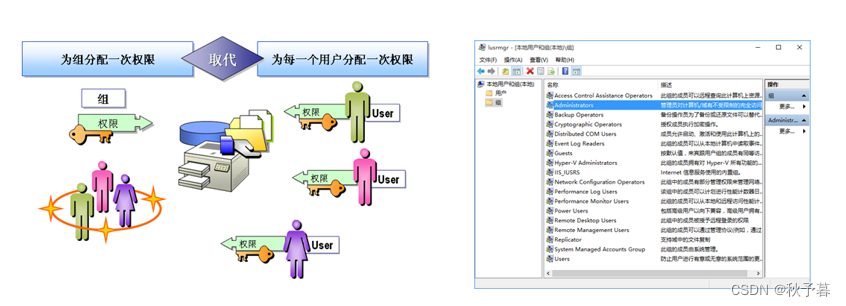
2.创建新的组账户
- 右击空白处,选“新建组”
- 指定组名
- 可以直接添加成员用户
- 确认后创建
1)打开服务器管理器,找到组户管理界面
右击“开始”菜单 -->“计算机管理”,即可打开“计算机管理”工具,展开“系统工具”–>“本地用户和组”–>“组”,
即可列出已有的组账号
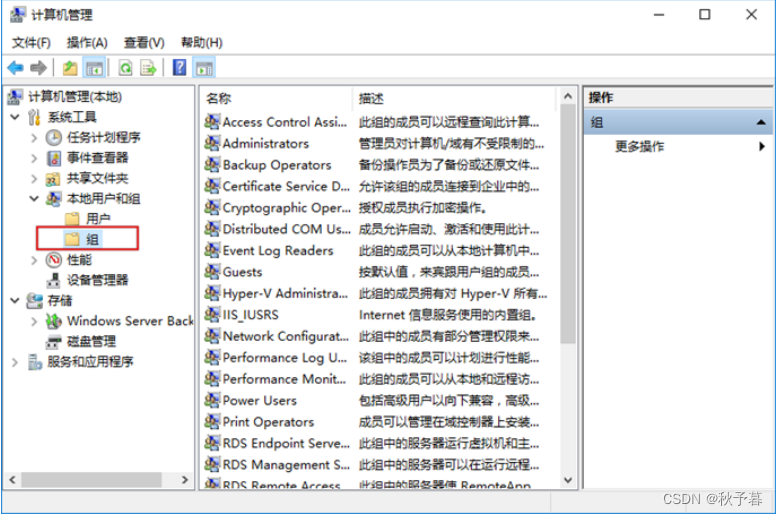
2)新建组账号taohuadao、gaibang
在右侧的组账号列表的空白处右击,选择“新建组”,即可弹出新建组对话框。填写需要添加的组名taohuadao,然后单击“创建”即完成添加。
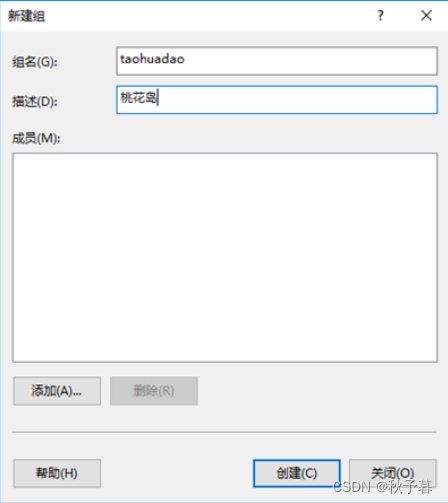
完成添加后,可以继续填写另一个新组gaibang并创建。
等关闭窗口后,在组列表中可以看到刚刚增加的两个组
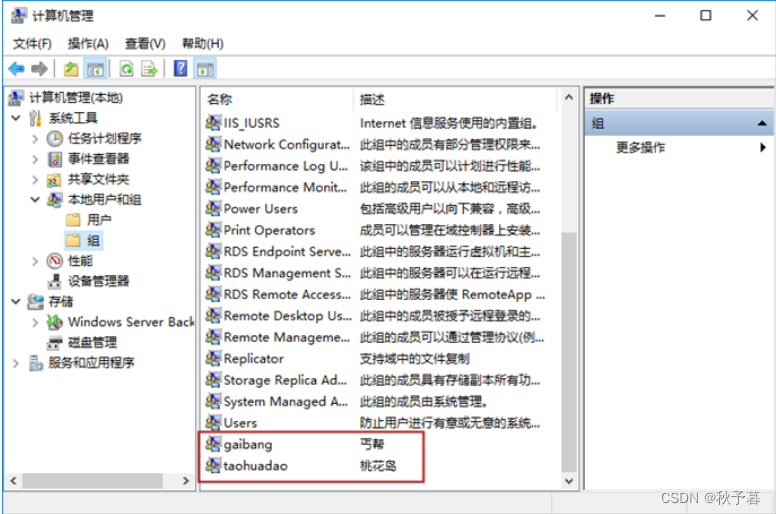
3)为组账号添加成员用户
在右侧的组账号列表中找到taohuadao组并双击,打开的组账号属性对话框中单击左下方的“添加”按钮,接下来填写好需要添加的成员用户名huangrong,单击“确定”。
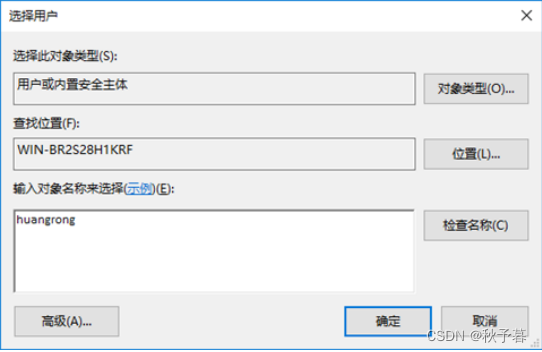
添加完成后,可以在组账号taohuadao的属性窗口中看到成员列表
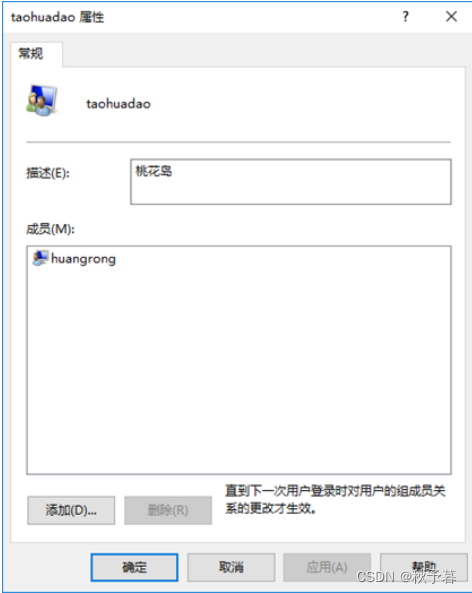
3.管理组成员
- 修改组属性,添加/删除成员
- 或者修改用户属性,设置隶属于
更改用户huangrong的隶属于组关系
1)在组账号列表中双击Network Configuration Operators,在弹出的对话窗口中单击下方的“添加”按钮,并根据提示输入用户账号名huangrong
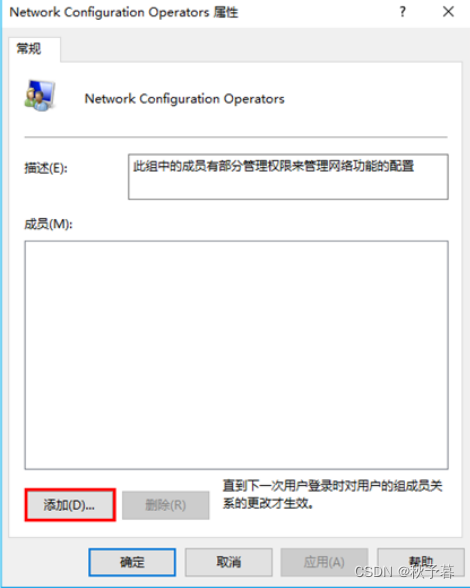
2)完成更改后再次检查用户huangrong的属性,已经同时隶属于Network Configuration Operators、Users这两个组
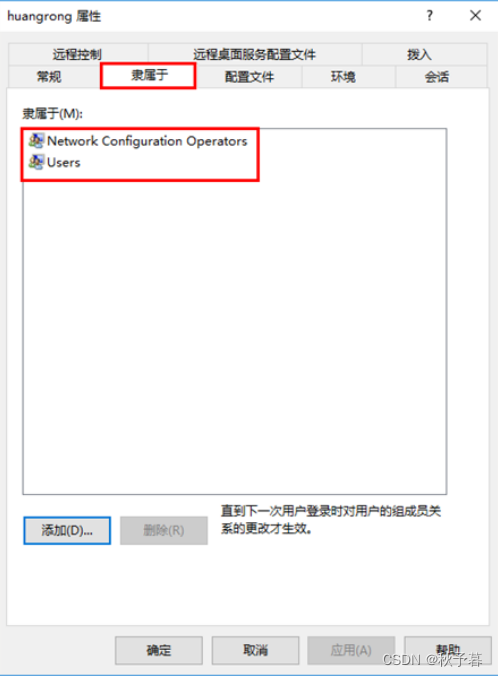
4.内置组账号
常用的内置组
- Administrators,管理员组
- Guests,来宾组
- Remote Desktop Users,远程桌面服务
- Users,普通用户组
- Everyone,任何一个用户都属于这个组
- Network Configuration Operators,管理网络功能
- Backup Operators,具有备份和还原的权限
- Authenticated Users,有效登陆此计算机的用户,都属于此组
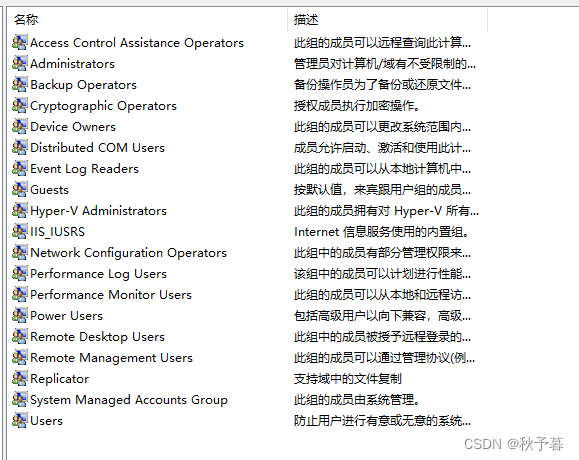
总结
- Windows组账号用来批量分配权限
- 新建的用户都默认属于users组
- Remote Desktop Users组看专门用于远程控制